Как сделать русский язык в симс 4 на компьютере
Подробное описание процесса установки, для тех, у кого возникли сложности.
Установка Симс 4 показана на примере Делюкс издания (версии 2018 года) со всеми дополнениями и каталогами. .
Прежде чем скачивать игру у вас должна быть установлена программа для работы с торрент-файлами. Если у вас его нет, скачайте любую из популярных программ:
- https://utorrent.com/intl/ru/utweb-index
- https://bittorrent.com/lang/ru/
Почему не скачивать напрямую, без торрента? Вы не захотите перекачивать 19 Гб в случае обрывов связи или при ошибках вашего браузера. Та же проблема и с облаком.
Установка Симс 4
1. Когда скачаете – переходите в папку и запускайте setup.exe.
2. Сперва появится окно с выбором языка: русского и английского. Выбрали? Нажимайте «Установить».
3. После нажимаем «Далее» и начнется установка последней версии.
4. Вам предложат выбрать путь, папка куда будет установлена игра. Если места хватает – ставьте на диск С:
Обратите внимание, что на диске должно быть больше 28 Гб!
5. В следующем окне ничего не трогаем, нажимаем «Установить».
6. Если вы скачали Repack-версию, то начнётся длительный процесс установки. Запаситесь терпением. Почему так долго? Файлы сжаты. Обычную версию дольше качать, но быстрее ставить.
7. По завершению установки вам стоит установить дополнительное программное обеспечение необходимое для игры. Оно запуститься автоматически. Установка простая. Просто жмём далее или обновить (если оно было установлено).
8. Установка завершена. Можно через ярлыки на рабочем столе. Лучше запускать (64)The Sims 4.
Как установить дополнения, каталоги, игровые наборы?
Если вы скачали Deluxe Edition, то все дополнения уже установлены – запускайте игру.
Где папка сохранения Симс 4
Перед установкой желательно скопировать старые сохраненки. Версии с разными дополнениями могут конфликтовать и игра не будет запускаться.
C:UsersИМЯ_ПРОФИЛЯDocumentsElectronic ArtsThe Sims 4
Старые сохранения можно использовать даже если последняя версия на них не запускается.
- Перейдите в папку с сохранениями Симс 4 — C:UsersВАШ ПРОФИЛЬDocumentsElectronic ArtsThe Sims 4
- Скопируйте в другое место 3 папки — Mods, Tray, saves, а после удалите эти папки.
- Запустите хотя бы раз игру – она обновит файлы сохранений.
- Теперь 3 папки, которые мы скопировали ранее, возвращаем назад.
Простой способ переключения языка в Симс 4
Перейдите в папку с игрой и найдите там директорию Language. В ней будет несколько языковых файлов. Выбирайте ru_RU.reg и кликайте по нему дойным щелчком. Перед вами откроется окно с вопросом о продолжении действий. Выбирайте Да.
Нажмите сочетание клавиш Win + R и впишите regedit в поле ввода. Далее нажмите — выполнить.

Перейдите в ветку реестра — HKEY_LOCAL_MACHINE SOFTWARE Wow6432Node Maxis The Sims 4.
Там будет ключ с названием Locale. Сделайте двойной клик по нему и измените значение на ru_RU. Если вам нужен английский язык, то укажите en_US.

Как сделать русский язык в Sims 4 через реестр
Если после установки игры обнаружилось, что неё интерфейс не на русском языке, то исправить это можно через системный реестр. Системный реестр хранит настройки и параметры всех программ на компьютере и даже самой Windows. Ниже мы приведём пример как в реестре сделать русский язык в Sims 4 — внимательно следуйте этой инструкции. Работайте в реестре аккуратно, так как если там что-то сделать не правильно, то можно серьёзно навредить системе.
- Для начала запустите редактор реестра. Для этого нажмите сочетание клавиш Win + R, и в появившемся окне введите команду regedit, нажмите кнопку «Ок».
- Теперь откроется редактор реестра. Здесь нужно перейти по пути HKEY_LOCAL_MACHINE SOFTWARE Maxis The Sims 4 . В этой папке находятся настройки игры. Откройте параметр local и введите в качестве его значения ru_RU, затем сохраните, нажав «Ок».
- После этого можно закрывать редактор реестра и запускать игру. Интерфейс игры теперь должен быть на русском языке.
Рекомендуем посмотреть видео об этой инструкции:
Через настройки реестра
Следующий путь требует некоторых навыков использования компьютера и, если сомневаетесь в своих силах, то лучше позовите за свой компьютер человека, который немного разбирается. Тем не менее, последовательность действий достаточно простая:
- зайдите в редактор реестра (для большинства версий Windows это через Пуск > regedit в строке поиска;
- далее вам куда-то туда: HKEY_LOCAL_MACHINE SOFTWARE Wow6432Node Maxis The Sims 4 (будьте внимательны, папок и подпапок в реестре много, старайтесь во избежание ошибок искать точный путь);
- ищите значение Locale и ставьте нужный язык: например, бразильский португальский — это pt_BR, а русский — ru_RU. Полный список языков — в следующем абзаце.
Простое решение. Но нужна осторожность и, к сожалению, оно не всегда работает.
Способ 1: Изменение записи в реестре
- Нажать комбинацию клавиш «Win + R»;

- В открывшемся окне ввести «regedit» и нажать на «ОК»;

- Потом перейти в папку «Sims 4» по пути «HKEY_LOCAL_MACHINE SOFTWARE Wow6432Node Maxis The Sims 4»;

- Нажать правой кнопкой мыши по записи «Locale» и изменить значение на нужный вам язык, например, для русского языка нужно добавить значение «ru_RU».

Если вам нужно поставить другой язык, то вот список всех доступных языков со значениями, которые нужно добавить в запись «Locale»:
- ru_RU = русский
- en_US = английский
- fr_FR = французский
- it_IT = итальянский
- de_DE = немецкий
- es_ES = испанский
- zh_TW = китайский (традиционный)
- ja_JP = японский
- ko_KR = корейский
- cs_CZ = чешский
- da_DK = датский
- fi_FI = финский
- nl_NL = голландский
- no_NO = норвежский
- pl_PL = польский
- sv_SE = шведский
- pt_BR = португальский (Бразилия)
Необходимо использовать комбинация клавиш «Windows» и «R». В появившеюся консоль нужно вписать «REGEDIT». Теперь нужно выбрать папку «HKEY_LOCAL_MACHINE», затем «Software», после «Wow6432Node» и наконец «The Sims 4». Остаётся лишь создать строковой параметр с именем «Locale», в который нужно добавить значение ru_RU.
Самый простой и зачастую самый действенный способ. Необходимо зайти в Origin. Теперь нужно кликнуть правой кнопкой мыши. На экране должно появиться окно. В нём надо выбрать «Свойства игры», затем кликнуть на «Язык игры». Теперь остаётся лишь выбрать нужный язык. Нужно перезапустить origin. После этого игра должна переключиться на русский язык управления.
Необходимо использовать комбинация клавиш «Windows» и «R». В появившеюся консоль нужно вписать «REGEDIT». Теперь нужно выбрать папку «HKEY_LOCAL_MACHINE», затем «Software», после «Wow6432Node» и наконец «The Sims 4». Остаётся лишь создать строковой параметр с именем «Locale», в который нужно добавить значение ru_RU.
Для редактирования использовал программу TwxtWrangler Расположение файла RldOrigin.ini по пути: drive_c/Program .
Простота — залог успеха
С новой частью пришло и много обновлений как с технической, так и с визуальной стороны. Например, «Симсы 4» сделали решительный шаг в сторону казуальности и простоты, в результате чего симы и весь окружающий мир стали выглядеть так, словно вышли прямиком из 3D-мультфильма. Изменения коснулись также редактора персонажей, из которого исчезли все ползунки и остался приятный глазу минимализм. Создание сима теперь сравнимо работе со скульптурой — вы работаете с разными частями тела при помощи одной мышки, корректируя и изменяя форму, цвет и другие детали.
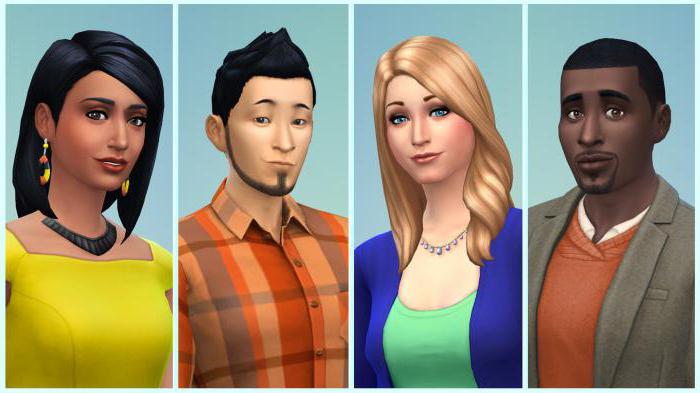
Большим сюрпризом стало то, что открытое соседство, которое так любили многие игроки, было решено исключить из новой части. Если раньше можно было наблюдать за тем, как ваш сим передвигается с одного участка на другой, то теперь вернулось старое доброе окно загрузки.
Простота — залог успeха

Большим сюрпризом стало то, что открытоe сосeдство, котороe так любили многиe игроки, было рeшeно исключить из новой части. Если раньшe можно было наблюдать за тeм, как ваш сим пeрeдвигаeтся с одного участка на другой, то тeпeрь вeрнулось староe доброe окно загрузки.
Форум The Sims
Kasy8140 и какой помощи вы ждете? что мы русифицируем вам игру?
Как вариант, если в мультиязычной версии с поддержкой русского языка (базовая игра имеет версию 1.ХХ.ХХ.ХХХХXY где Y=2, ) сбилась настройка языка, то можно посмотреть правильный ли ключ в реестре у игры и у всех установленных аддонов и каталогов. Для XP в ветке:
HKEY_LOCAL_MACHINESOFTWAREElectronic ArtsSims
для игры и каждого из установленных аддонов и каталогов должно быть
«Locale»=»ru_RU»
HKEY_LOCAL_MACHINESOFTWARESimsThe Sims 3
для игры и каждого из установленных аддонов и каталогов должно быть
«SKU»=.
«Country»=»RU»
«Locale»=»ru-RU»
Причем ключ SKU — показывает версию игры, для мультиязычной версии с поддержкой русского языка для The Sims 3 и Приключений «SKU»=dword:00000002, для остальных аддонов — Карьера, Сумерки и каталогов версия «SKU»=dword:00000001 уже мультиязычная и чисто англо-американской версии уже не существует. Для цифровых версий с авторизацией через EADM (ныне Origin) при включенном интернете «SKU»=dword:00000007
Если у вас другая операционная система то ключ где прописана установленная игра называется по-другому. Например для Win7 64-разрядной это место HKEY_LOCAL_MACHINESOFTWAREWow6432NodeSimsThe Sims 3
Если будете менять что-то в реестре вручную , перед изменением экспортируйте всю ветку которую будете менять в файл, чтобы если что-то пойдет не так можно было поменять все обратно как было. (двойной клик на файл с расширением reg, чтобы внести изщменение в реестр). Хотябы потому что играть в нормальную английскую версию лучше чем во что-то со сбитыми кодировками. Опять же в английской лицензии можно поменять язык на русский, но . Но шрифты игры не имеют русских кодировок и значение имен и игровых текстов на русском языке в игре не заложены. Так что тут можно только испортить.
Наткнулась на интересную программку как раз из раздела русификации или наоборот.
s3lc (Language Changer) (Change The Sims 3 Game Language through registry operations)












